Bluetooth tīkls nodrošina ērtu veidu, kā savienot dažādas ierīces tiešā tuvumā. ASUS klēpjdatoru var savienot ar viedtālruņiem, printeriem un mūzikas sistēmām, izmantojot Bluetooth, ļaujot atbildēt uz zvaniem, drukāt dokumentus un straumēt mūziku, neizejot no galda. Daudzos ASUS klēpjdatoros ir pieejams plašs modeļu un funkciju klāsts, un tiem ir iebūvēts Bluetooth atbalsts, savukārt tiem, kuriem tā nav, šo iespēju var pievienot, izmantojot lētu USB adapteri. Neatkarīgi no tā, vai nospiežat pogu vai uzstādāt sargspraudni, Bluetooth iespējošana ASUS klēpjdatorā ir viegli izpildāma.
Izmantojot Bluetooth radio pogu
Dažos klēpjdatoros, kas aprīkoti ar Bluetooth atbalstu, ir fiziska poga, lai ieslēgtu un izslēgtu Bluetooth funkciju, un ASUS klēpjdatori nav izņēmums. Pogai būs stilizēts "B" logotips. Bieži vien tas atrodas uz tastatūras rāmja vai zem monitora, un tas bieži ir savienots pārī ar Wi-Fi pogu, taču tas var atrasties citā jūsu modeļa vietā. Tāpat kā ar Wi-Fi pogu, Bluetooth poga iedegas, kad funkcija ir aktīva, un kļūst blāva, kad funkcija ir izslēgta.
Dienas video
Izmantojot funkciju pogu
Lai klēpjdatora tastatūras izmēri būtu pārvaldāmi, daudziem taustiņiem ir funkcijas, kas pārsniedz parastos un Shift taustiņu režīmus, izmantojot a Funkcija poga, saīsināti kā FN. Tas atrodas vairuma ASUS klēpjdatoru apakšējā kreisajā stūrī. Modeļos ar iebūvētu Bluetooth nospiediet un turiet FN un nospiediet F2 līdz ekrānā parādās Bluetooth logotips un klēpjdatora kreisajā priekšējā malā iedegas Bluetooth statusa indikators. Jūsu modelim var būt daži vai visi no šiem indikatoriem.
Bluetooth iespējošana operētājsistēmā Windows
Dažos ASUS klēpjdatoros ir iespējams ieslēgt un izslēgt Bluetooth no sistēmas Windows, tāpēc pat tad, ja jūsu ierīce ir iespējota, sistēma Windows var nebūt gatava savienošanai pārī, izmantojot Bluetooth. Ir dažas vienkāršas darbības, lai pārslēgtu šo programmatūras funkciju, kad tā ir iekļauta jūsu klēpjdatorā.
1. darbība. Piekļūstiet Bluetooth iestatījumiem
Windows darbvirsmā noklikšķiniet uz Bluetooth ikonas uzdevumjoslas labajā pusē. Jums var būt nepieciešams izmantot Rādīt slēptās ikonas bultiņa, lai piekļūtu Bluetooth ikonai. Klikšķis Rādīt Bluetooth ierīces, Dators un ierīces, un tad Bluetooth.
2. darbība: ieslēdziet Bluetooth
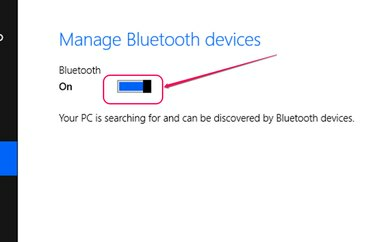
Attēla kredīts: Attēlu sniedza Microsoft
Noklikšķiniet uz slīdņa un velciet, lai iespējotu Bluetooth darbību. Ņemiet vērā, ka daži ASUS klēpjdatori šajā ekrānā nerādīs slīdni. Šajos modeļos Bluetooth ir iespējots ar kādu no iepriekšējām metodēm.
USB adaptera pievienošana
Ja jūsu ASUS klēpjdatoram nav iebūvēts Bluetooth atbalsts, jūs neesat ārā. Šī iespēja ir pieejama jebkuram datoram ar atvērtu USB portu. ASUS tirgo savu USB adapteris, ko dažreiz sauc par sargspraudni, taču jūs neaprobežojaties ar šo zīmolu. Darbosies jebkurš Bluetooth adapteris, kas paredzēts darbam no USB porta. Dažiem klēpjdatoriem pat ir Bluetooth programmatūras atbalsts, kas gaida ārējās ierīces pievienošanu. Izvēlētajam adapterim ir jābūt pilniem norādījumiem, lai klēpjdatorā iespējotu Bluetooth.


